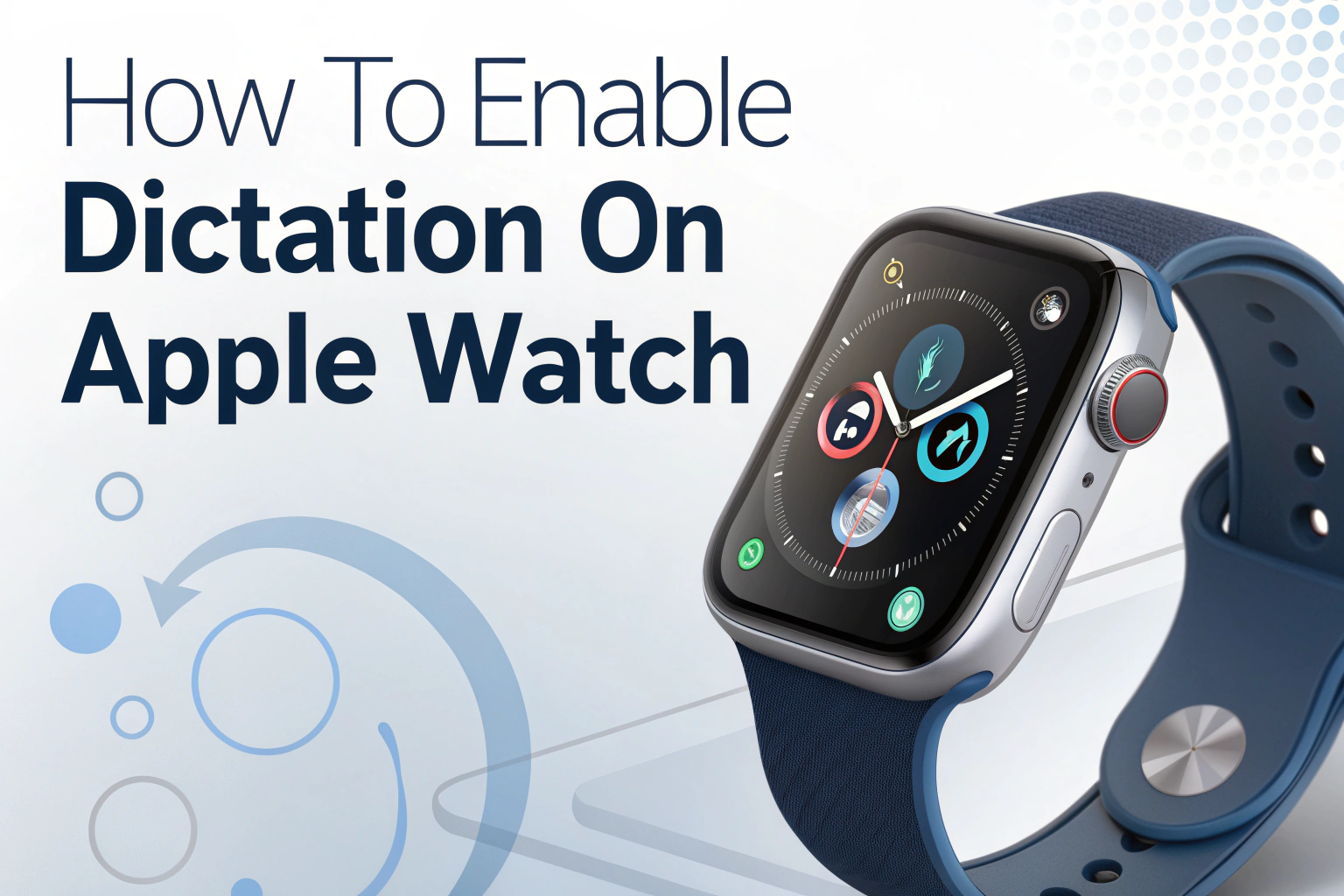For at aktivere Diktat på dit Apple Watch, gå til Indstillinger → Generelt → Tastatur → Aktivér diktering. Når den er slået til, kan du diktere beskeder, noter eller søgeforespørgsler ved at trykke på mikrofonikonet på dit ur. Diktering er afhængig af Siri, så sørg for, at Siri er aktiveret på både din iPhone og dit Apple Watch, så funktionen fungerer korrekt.
Hvis du har brug for mere professionelle transskriptionstjenestersom f.eks. automatiske resuméer, udtrækning af handlingselementer eller organiserede mødenotater, kan du prøve apps som VOMO AI, som giver avanceret tale-til-tekst og opsummeringsfunktioner.

Sådan slår du diktering til på Apple Watch
- Tryk på den digitale krone, og åbn Indstillinger app.
- Tap Generelt → Tastatur.
- Toggle Aktivér diktering til ON.
- Hvis du bliver bedt om det, skal du tillade, at diktatfiler downloades.
Når der nu vises et tekstfelt, skal du trykke på Mikrofon-ikon og tal - dine ord vil blive konverteret til tekst.
Tjek Siri-indstillingerne først
Diktat på Apple Watch er knyttet til Siri. Hvis diktering ikke vises som en mulighed:
- På din iPhone: gå til Indstillinger → Siri og søgning og sikre Lyt til "Hey Siri" og Tryk på sideknappen for Siri er aktiveret.
- På din Apple Watch: gå til Indstillinger → Generelt → Siri og slå til Hej Siri.
- Husk: din urskærm skal være vågne (tryk eller løft dit håndled), før du siger "Hej Siri".
Fejlfinding af dikteringsproblemer
Hvis dikteringen ikke virker, kan du prøve disse løsninger:
- Begrænsninger: På din iPhone skal du gå til Indstillinger → Generelt → Begrænsninger og tjekke, at Siri og diktering er ikke deaktiveret.
- Internetforbindelse: Diktering kræver Wi-Fi eller mobilnetværk for at fungere.
- Genstart enheder: Slå Siri fra og til igen, og genstart derefter din iPhone og dit Apple Watch.
Overvejelser om hardware
Nogle gange er problemet ikke software. Hvis diktering stadig mislykkes:
- Fjern eventuelle beskyttelsesetui eller -film der kan blokere for mikrofonen.
- Rengør den Mikrofonport (det nederste af de to små huller på den modsatte side af knapperne) ved hjælp af Apples officielle retningslinjer for rengøring. Indsæt aldrig genstande eller brug trykluft.
Diktering og tilgængelighed: Fra lyd til tekst
Diktering konverterer i bund og grund Lyd til tekst i realtid. Det gør Apple Watch mere tilgængeligt for brugere, der foretrækker at tale frem for at skrive, og for personer med bevægelsesvanskeligheder.
Brug af diktering ud over Apple Watch: Fra stemme til video til tekst
Mens Apple Watch-diktering fokuserer på hurtig tekstindtastning, kan dikterings- og transskriptionsværktøjer også gøre video til tekst ved at udtrække talt dialog fra optagelser. Det viser, hvordan tale-til-tekst-teknologi ikke kun er praktisk, men også hjælper med at skabe indhold og tage noter.
Afsluttende tanker
Det kræver kun et par tryk at aktivere diktering på Apple Watch, men det er vigtigt også at tjekke Siri-indstillinger, begrænsninger og din mikrofon. Når diktering er slået til, bliver dit ur et stærkt værktøj til håndfri kommunikation og produktivitet.
Ofte stillede spørgsmål om diktering på Apple Watch
Kan Apple Watch diktere offline?
Diktering på Apple Watch kræver en internetforbindelse (Wi-Fi eller mobil), fordi din tale behandles på Apples servere.
Fungerer diktering på alle sprog?
Apple Watch-diktering understøtter mange store sprog, men ikke alle. Du kan tjekke de understøttede sprog i dine iPhone-indstillinger under Indstillinger → Generelt → Tastatur → Tastaturer → Tilføj nyt tastatur.
Hvorfor mangler mikrofonikonet på mit Apple Watch?
Hvis mikrofonikonet ikke vises i tekstfelter, skal du sikre dig, at Aktivér diktering er slået til i Indstillinger → Generelt → Tastatur. Tjek også, at Siri er aktiveret på både din iPhone og dit Apple Watch.
Kan jeg bruge diktering med tredjepartsapps?
Ja, det gør jeg. Diktering fungerer i mange apps, der indeholder tekstindtastningsfelter, f.eks. beskeder, påmindelser og nogle tredjepartsapps.
Er diktering privat og sikker?
Diktering bruger krypterede forbindelser til Apples servere til behandling. Apple oplyser, at data ikke er knyttet til dit Apple ID, og du kan til enhver tid deaktivere diktering, hvis du er bekymret for dit privatliv.